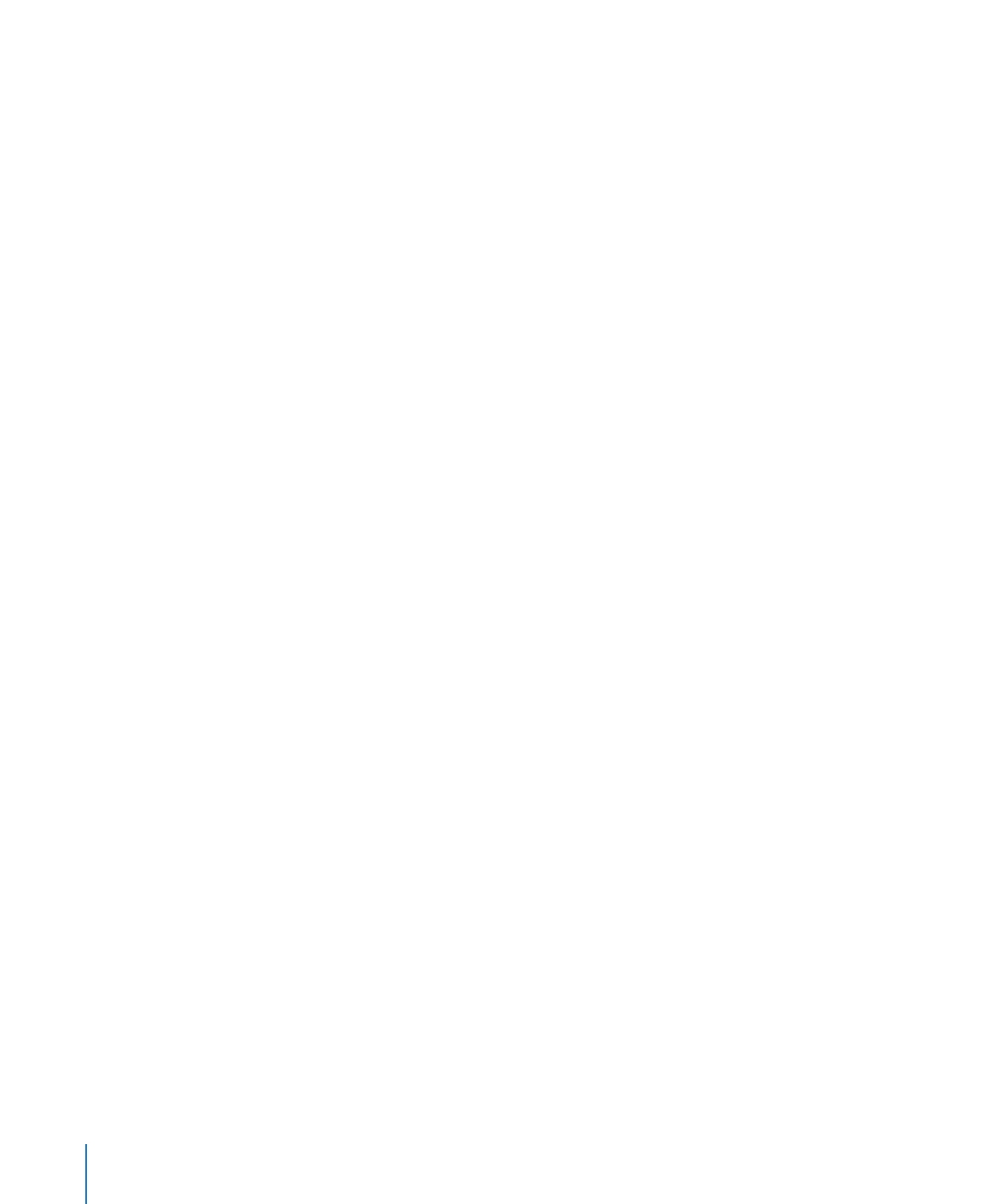
Varningsfönstret
När du importerar ett dokument till Keynote eller exporterar ett Keynote-dokument
till andra format kanske en del element inte förs över på korrekt sätt. I varningsfönstret
visas eventuella problem som har uppstått. Du kan också få varningar vid andra
tillfällen, som när du sparar ett dokument i en tidigare version av programmet.
Om problem uppstår visas ett meddelande där du kan granska varningarna. Om du
väljer att inte granska dem kan du när som helst visa varningsfönstret genom att välja
Innehåll > Visa dokumentvarningar.
Om en varning om saknat typsnitt visas kan du välja vilket typsnitt som ska ersätta det
saknade typsnittet genom att markera varningen och klicka på Ersätt typsnitt.
Du kan kopiera varningsmeddelanden och klistra in dem i ett dokument så att du
kan komma åt dem senare. Informationen i meddelandena kan vara användbar vid
felsökning om det uppstår problem.
28
Kapitel 1
Verktyg och tekniker i Keynote
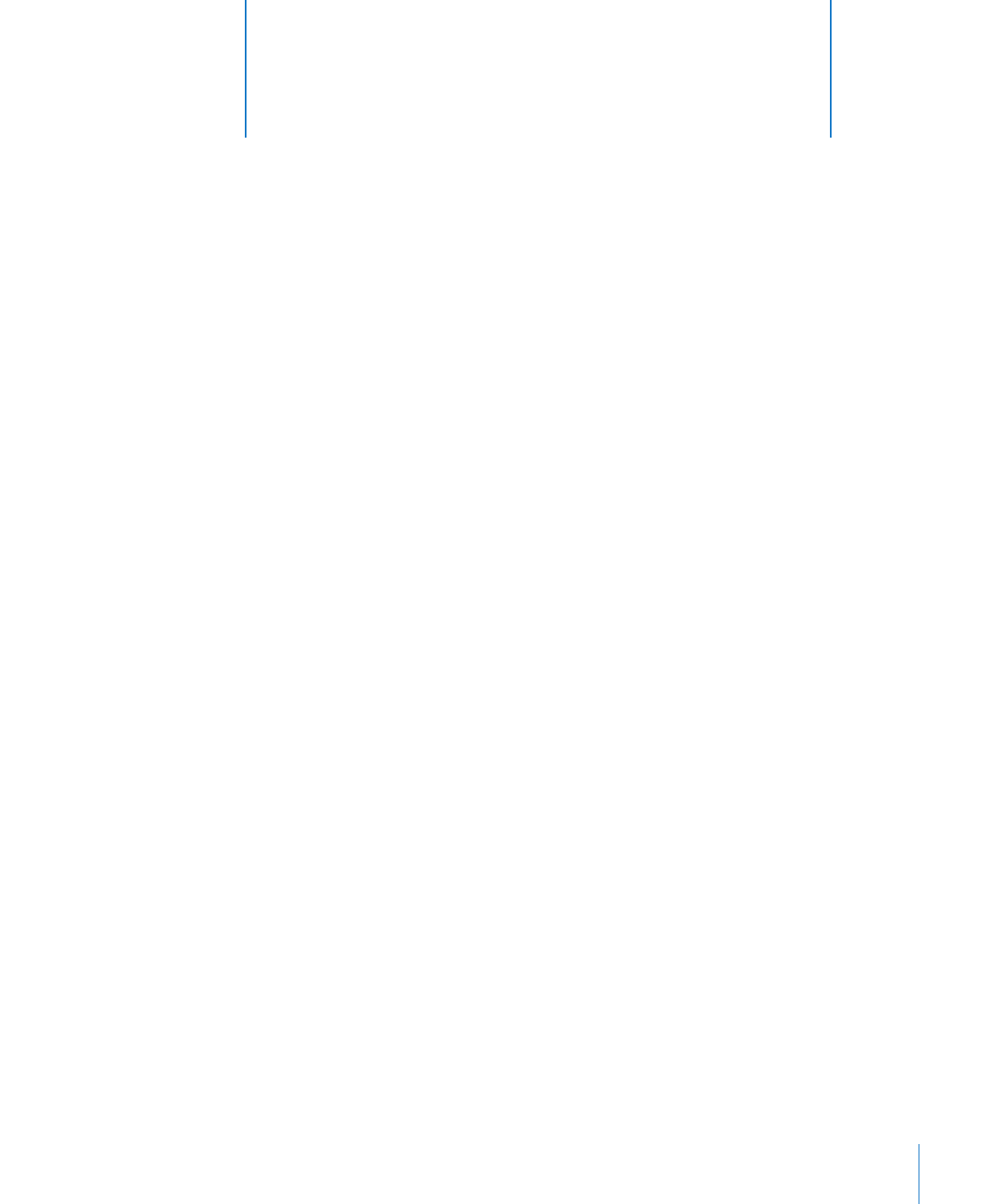
29
Lär dig grunderna och arbeta smart när du öppnar,
importerar, redigerar, sparar, säkerhetskopierar och
lösenordsskyddar dina Keynote-dokument.
Det här kapitlet innehåller tips om hur du snabbt sparar presentationer medan du
arbetar och hur du skyddar dokument med lösenord.
Med Keynote öppnar du smidigt presentationer i PowerPoint- och AppleWorks-format,
så det blir enkelt att fortsätta arbeta med presentationer du redan skapat i andra
program, eller att samarbeta med personer som använder andra program.
Om du vill veta hur du sparar Keynote-dokument i PowerPoint- eller annat format läser
du ämnena under ”Om att exportera ett bildspel till andra format” på sidan 220.
Om att skapa eller öppna dokument
Varje bildspel du skapar är ett enskilt Keynote-dokument. Du kan börja arbeta i ett
Keynote-dokument på flera sätt:
Skapa ett nytt Keynote-dokument.
Â
Importera ett dokument som skapats i PowerPoint eller AppleWorks.
Â
Öppna ett befintligt Keynote-dokument.
Â